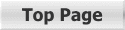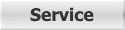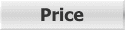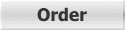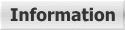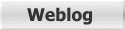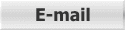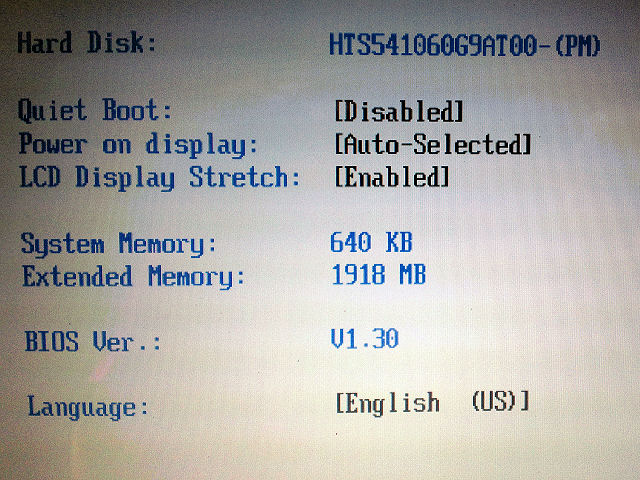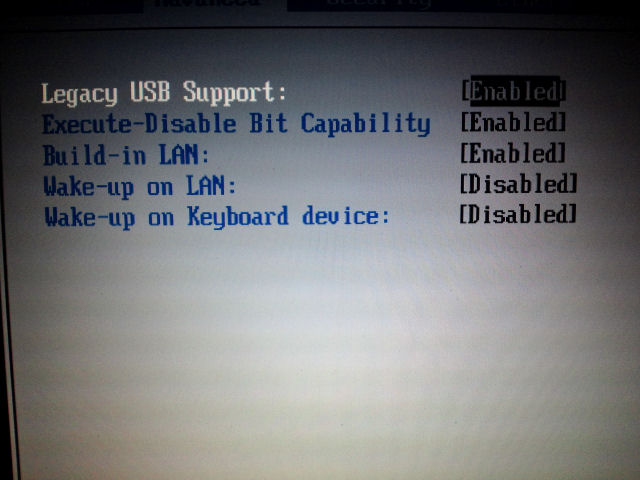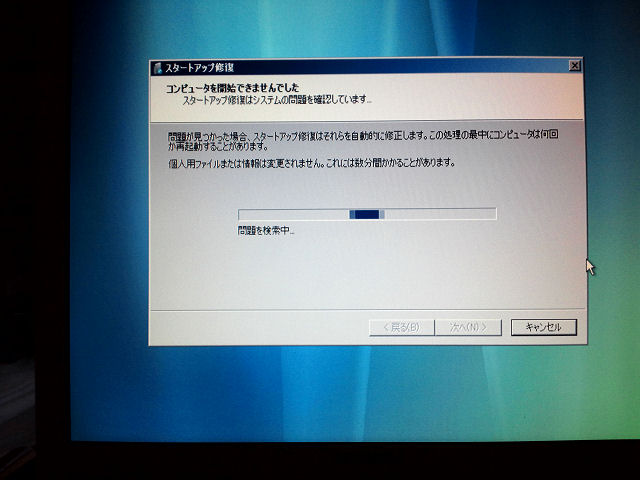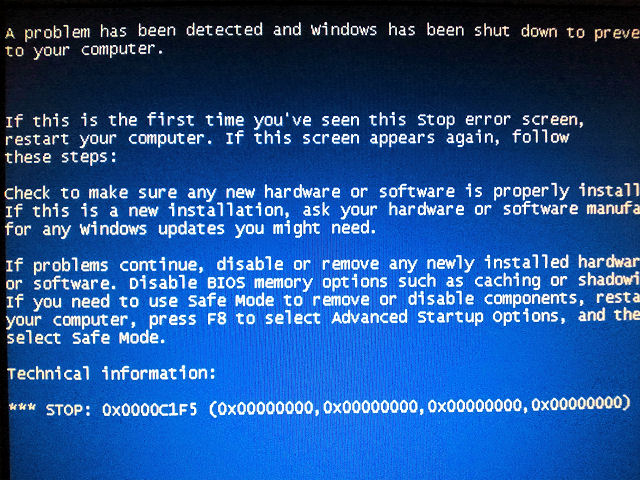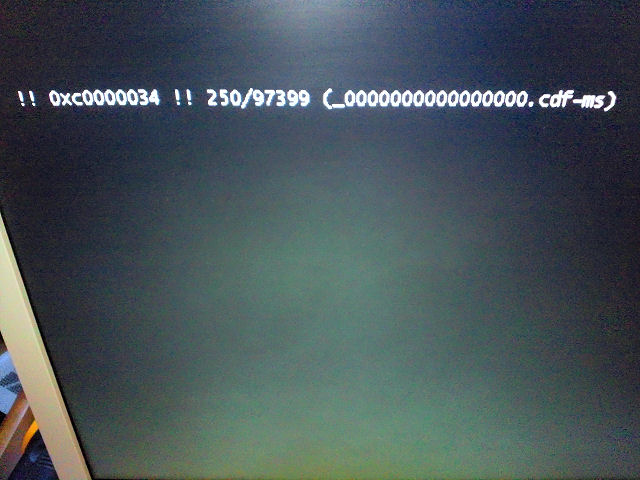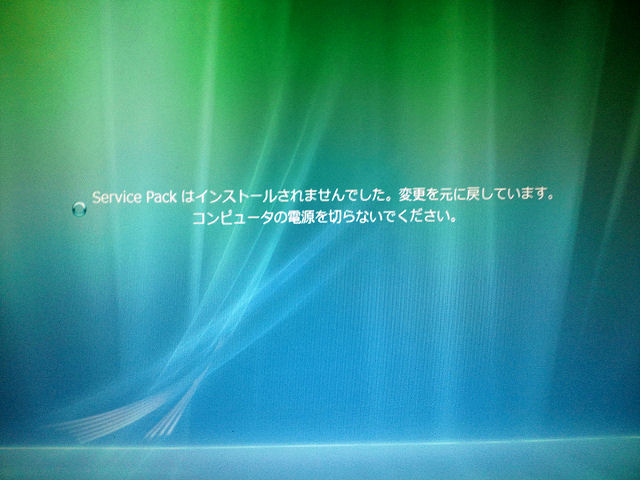表題ほど大した改造ではないが、「PCを少しでも速くしたい」というご希望のお客様からの依頼作業。ご存じの方も多いと思うが、DynabookはオリジナルBIOSと独自のハードウェア管理ソフトによりパーツ変更に制限の多い代表格のPCである。
http://dynabook.com/pc/catalog/dynabook/050602ax/spec.htm
今回の変更はメモリ増設とCPUの変更。対コストで体感できる速さのスペックアップが出来るかどうかが問題。
本当はHDDをSSDに載せ替えるのが一番速さを体感できるはずだが、そこまでコストを掛ける事ができるのかが微妙な年式のPC。
まずはメモリ増設だが、すでにメーカーが謳っている1280MBまでは御客様自身ですでに増設されている。
増設スロットで1GBモジュールが問題なく認識されるのは分かっているので2GBまでは確実に増設できるはず・・と言う確信を基にM/B上面に組み込まれている256MBモジュールを1GBに変更した。
このPCの場合、CPUの交換よりも既存のメモリモジュール交換の方が大変な作業だ。
アッパーパネルまで外さないとメモリ交換ができない。
殆どM/B交換と同じ位まで分解することになる。

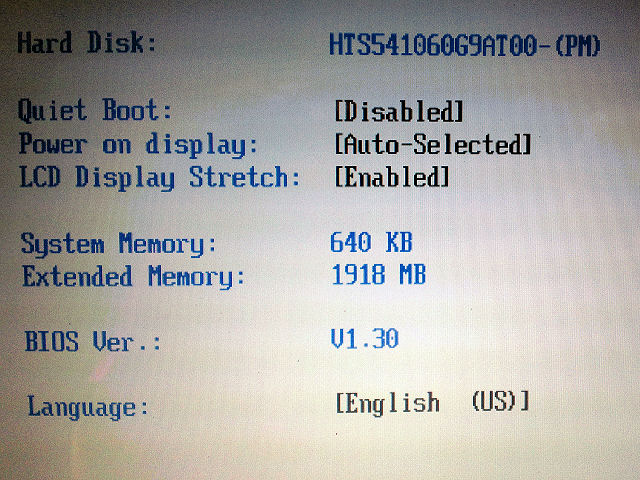
コストを抑えるため、バルク品の1GBモジュールを取り付けたが問題無く認識され、合計2GBまで増設できた。
次はCPUの変更。
オリジナルはDothanコアのセレ360だが当然、同コアのPentiumMへ変更したい所。
しかしBIOS側でSpeedStepに対応していなければ載せ替えは出来ない・・というか出来ても正常に動作しないので意味が無い。
試しに検証用のPentiumM/755へ載せ替えてみた。
認識はされ動作もするが案の定、BIOS側でSpeedStepに対応していない為、WindowsではFSBが最低倍率でしか動作せず諦めた。
まあ分かっていた事だが・・。さすが東芝さん。
最終的にCeleron380/1.6GHzへの変更に落ち着いた。本来ならば最上位のDothan390にしたい所だが、入手が難しい。
メーカー製PCでもCeleron390を搭載したPCが見当たらないので、当然ヤフオクなど中古市場でも出てこない。

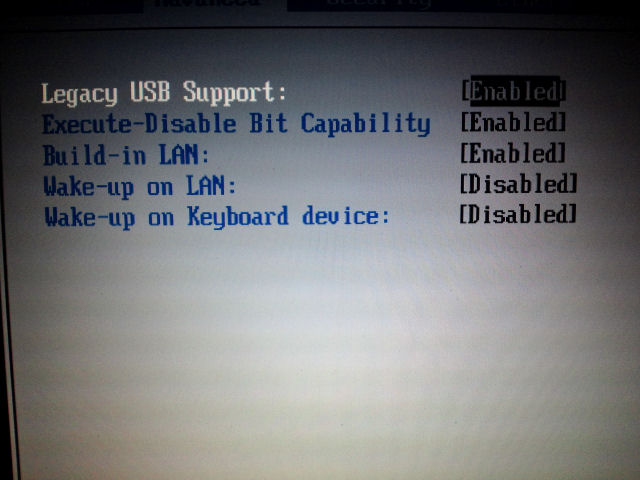
あと、380に交換するとBIOSの設定項目にDisable Bitの設定項目が表示されるようになった。(360の時はCPUが対応していない為なかったと思う。違っていたらすみません)
各状態でのベンチ比較は下記の通り。
ひよひよさんのCrystalMark2004 R3を使って計測した。
HDDとVideoの計測値は多少は違うと思うが時間がかかるので省略した。
< オリジナル Celeron360 + 1280MB >
CrystalMark : 14397
[ ALU ] 5257
Fibonacci : 1976
Napierian : 954
Eratosthenes : 824
QuickSort : 1481
[ FPU ] 6491
MikoFPU : 627
RandMeanSS : 3607
FFT : 1100
Mandelbrot : 1135
[ MEM ] 2649
Read : 1345.86 MB/s ( 1345)
Write : 368.70 MB/s ( 368)
Read/Write : 353.12 MB/s ( 353)
Cache : 5613.63 MB/s ( 561)
< 変更後 Celeron380 + 2048MB >
CrystalMark : 16242
[ ALU ] 6024
Fibonacci : 2254
Napierian : 1095
Eratosthenes : 943
QuickSort : 1710
[ FPU ] 7435
MikoFPU : 714
RandMeanSS : 4133
FFT : 1265
Mandelbrot : 1301
[ MEM ] 2783
Read : 1410.56 MB/s ( 1410)
Write : 362.07 MB/s ( 362)
Read/Write : 348.59 MB/s ( 348)
Cache : 6411.65 MB/s ( 641)
改造後の体感的な違いは、ある程度はある・・という感覚だろうか。
かなり速くなった、とまでは行かないが、効果はあったと感じるレベルだろう。
あくまで個人的な感想ですので、参考までに。